
Muitos hotéis, escritórios virtuais e outros locais fornecem apenas uma única conexão Ethernet com fio. Se você tiver vários dispositivos com os quais precisa ficar online, pode usar seu Mac como uma espécie de ponto de acesso Wi-Fi ou ponto de acesso para o seu telefone e tablet se conectar. Você pode compartilhar a conexão até mesmo com computadores não-Mac e dispositivos móveis através do seu Mac. A forma como funciona é muito semelhante ao recurso integrado de Compartilhamento de Conexão com a Internet do Windows. Este processo compartilha sua conexão de internet com seus outros computadores e dispositivos móveis, então você precisa de um adaptador de rede Ethernet e um adaptador sem fio em seu Mac. Você pode usar um adaptador USB sem fio para adicionar recursos de Wi-Fi ao seu Mac, se necessário.
Como compartilhar uma conexão Mac com a Internet
-
Abrir Preferências do Sistema e escolher Compartilhamento.
-
Selecione Compartilhamento de Internet da lista à esquerda.
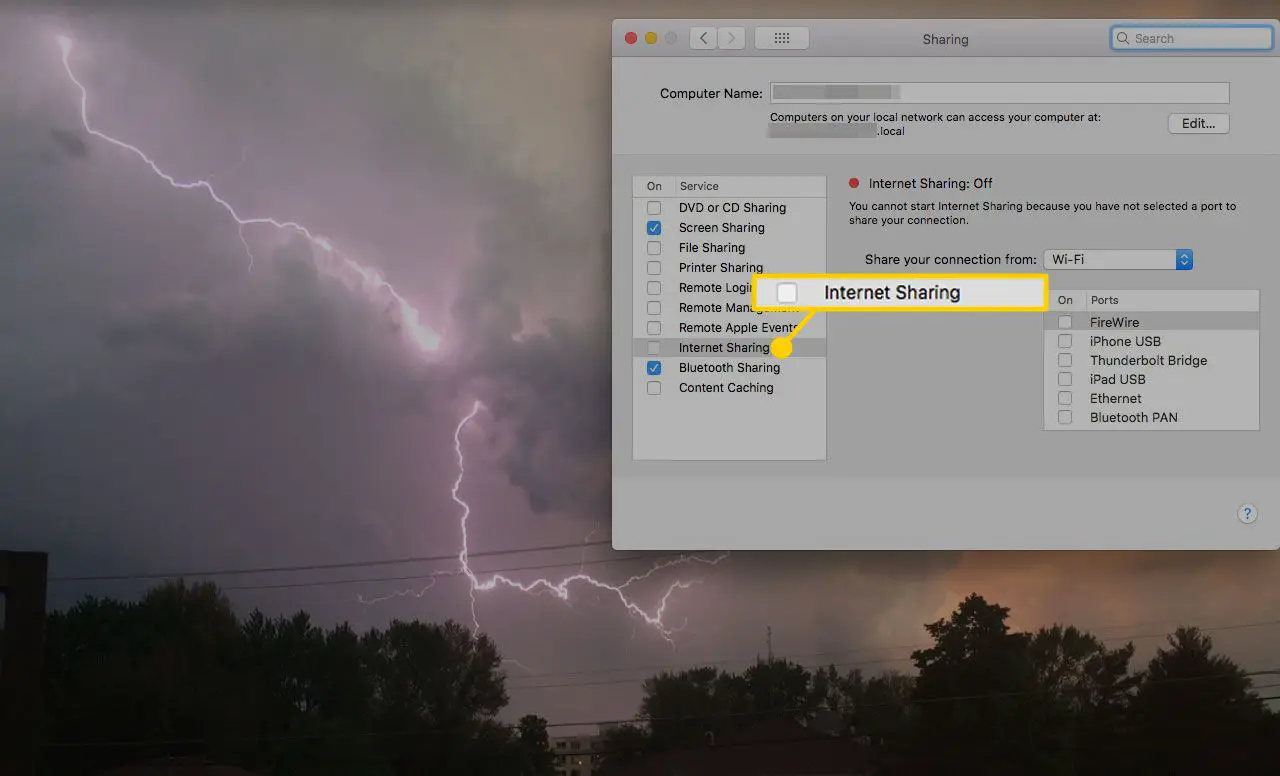
-
Use o menu suspenso ao lado de Compartilhe sua conexão de para escolher sua fonte de internet, como Ethernet para compartilhar uma conexão com fio.
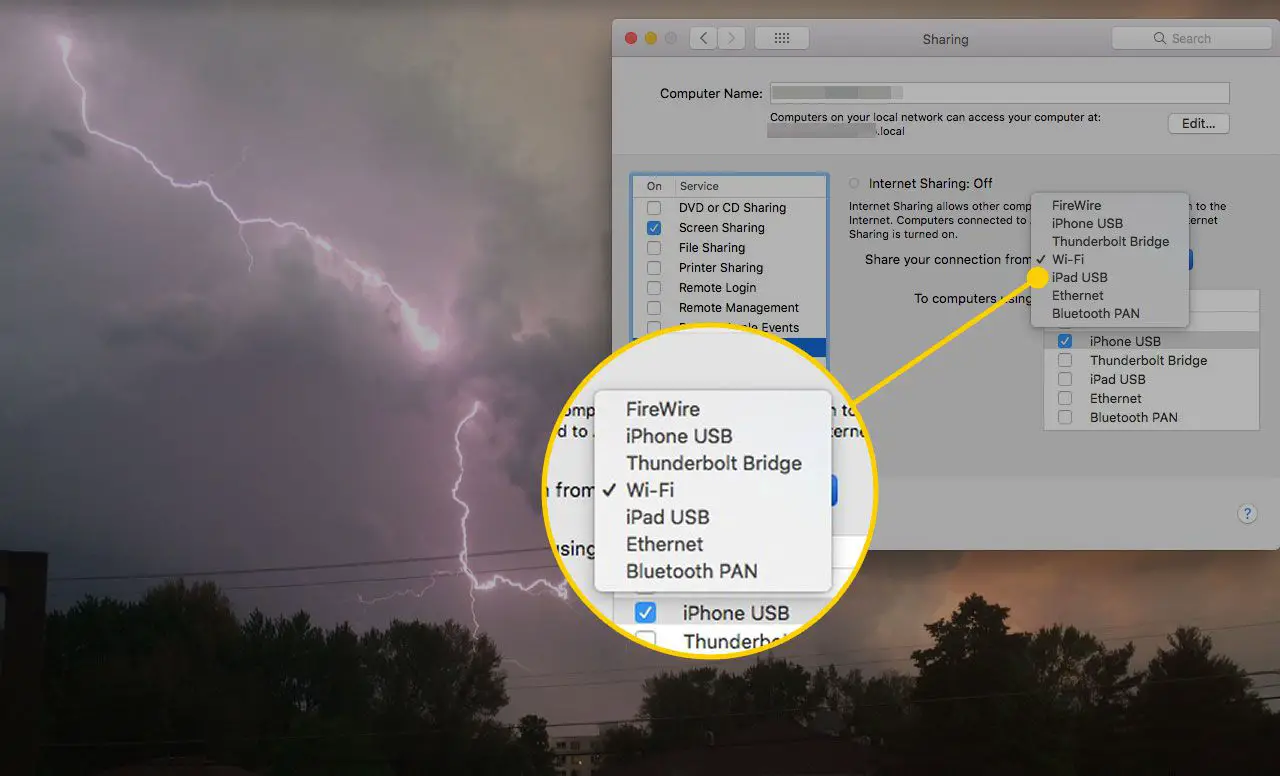
-
Abaixo disso, escolha como outros dispositivos se conectarão ao seu Mac.
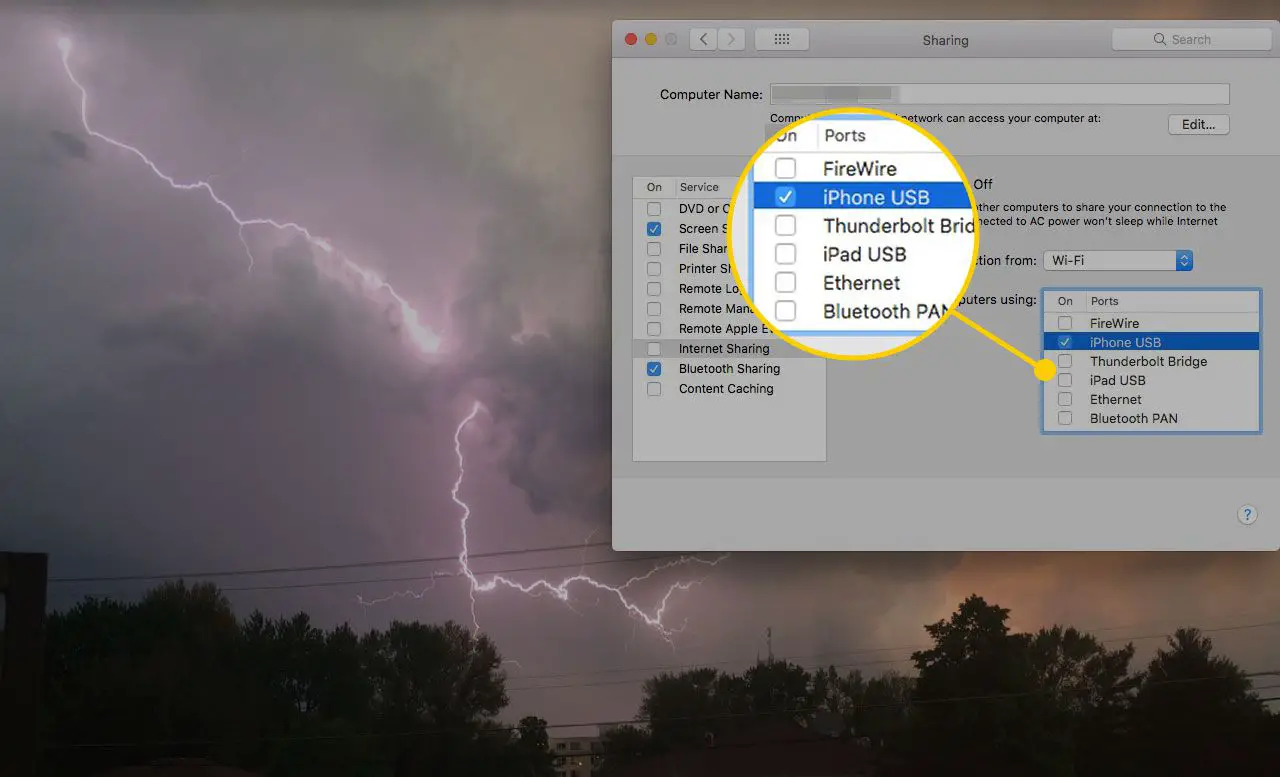
-
No painel esquerdo, marque a caixa ao lado de Compartilhamento de Internet.
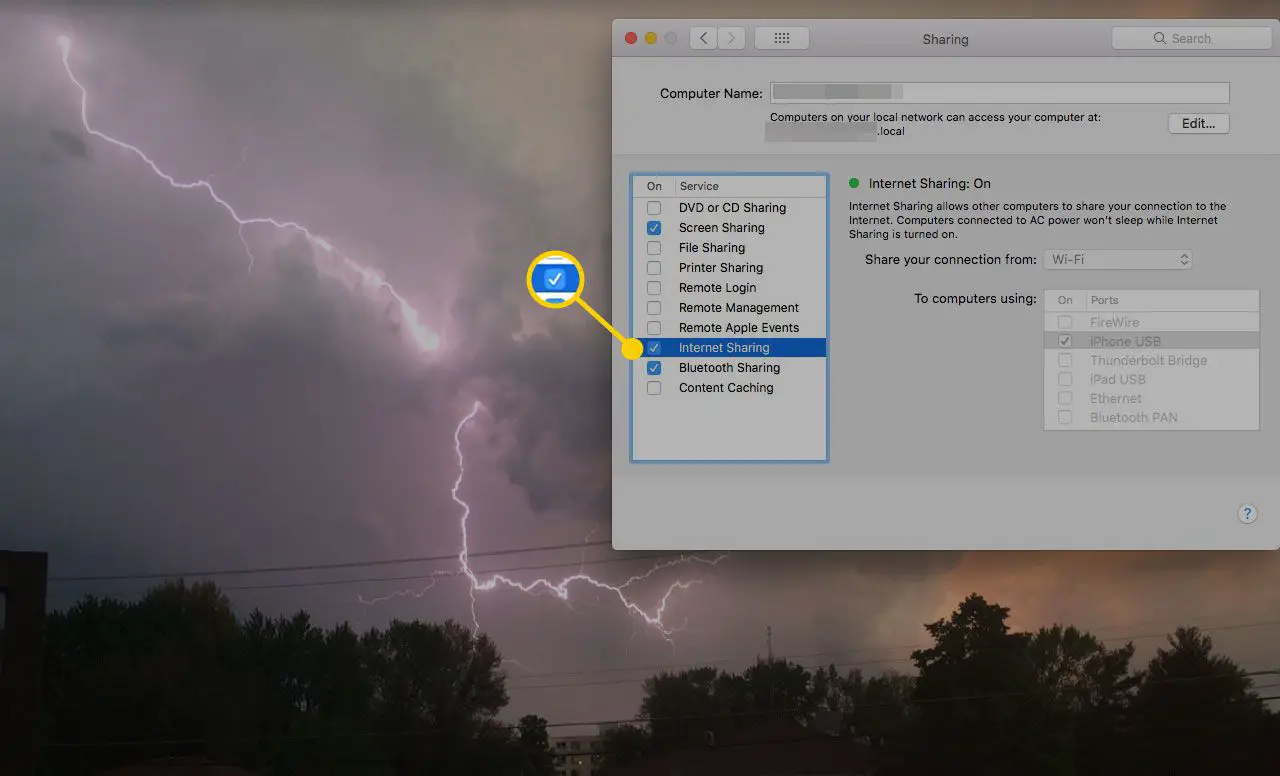
-
Quando vir a mensagem sobre como compartilhar a conexão de Internet do seu Mac, clique em Começar.
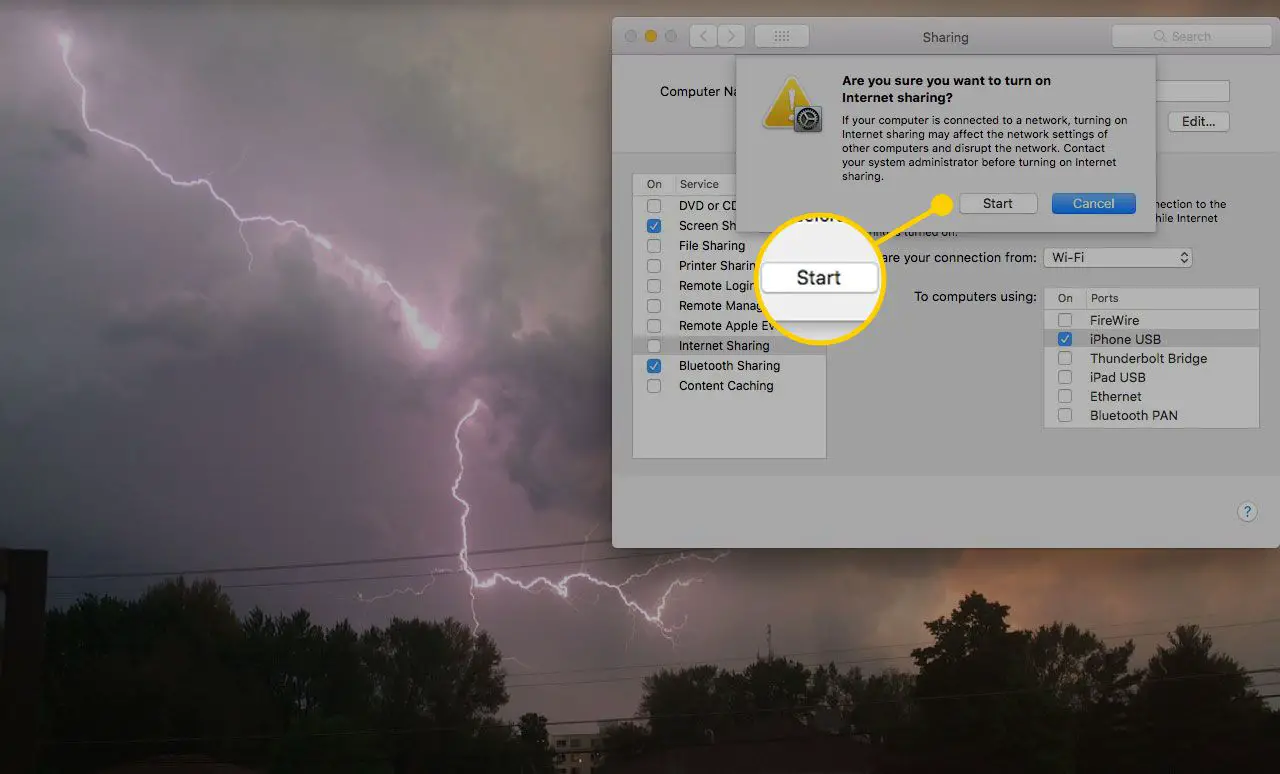
-
Leia todos os prompts de “aviso” se você os receber e clique com um OK se você concordar com eles.
Dicas para compartilhar a Internet em um Mac
- Se você estiver usando o AirPort, habilite a criptografia sem fio clicando no Opções AirPort e marcando a opção para permitir a criptografia. Embora use apenas o protocolo WEP inferior, a criptografia WEP (escolha o comprimento da chave de 128 bits) é melhor do que nada.
- Você pode mudar o canal para minimizar conflitos com outras redes e também escolher um nome exclusivo para o seu sistema.
- Se o seu computador host Mac entrar em hibernação ou desligar, todos os clientes conectados serão desconectados e nenhum novo cliente será capaz de encontrar a conexão até que o computador seja ligado novamente.
- Pare de compartilhar sua conexão com a Internet, desmarcando a caixa ao lado de Compartilhamento de Internet na Etapa 5.
